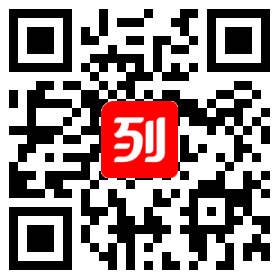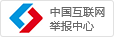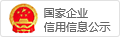温馨提示
1、列表网提醒您:在交易前请仔细核实商家真实资质!如发现非法商家,欢迎广大网民举报,举报电话:4000-999-800。
2、该信息由列表网网友发布,其真实性及合法性由发布人负责,列表网仅引用以供用户参考,详情请阅读列表网免责条款。
3、在签订合同或相关协议之前,任何要求预付定金、汇款等方式均存在风险,谨防上当受骗!
详情描述
浙江嘉兴鼎铭数控开设有数控车、铣、加工中心培训、AutoCAD培训、UG培训、PRO-E培训、MasterCAM培训、Solidworks培训等。可全日制、双休、单休、业余、晚班学习!常年招生、随到随学!
AutoCAD教学大纲
一、作图的顺序:
1、 建立 图元 和 图层 的思想;
2、 新建图层,在图层管理器中可以设置线宽,线型,线色,没有需要的线型可以自行加载,可边作图边新建图层,基本上是一种线型对应一个图层;
3、 基本的作图功能:
1、直线;
2、构造线(起辅助作用,打印时不显示);
3、多段线(与直线相似,但属性不同,属于一个图元);
4、多边形(先指定边数,再指定内、外接圆的方式,最后输入圆的直径);
5、矩形;
6、圆弧(不在同一直线上的三点确定圆弧);
7、修订云线(在建筑行业画树木之类);
8、样条曲线(是一种用于拟合的光滑曲线);
9、椭圆;
10、椭圆弧;
11、插入块(如果重复使用某一相同的图元,可先单独画好,使用时作为块插入);
12、创建块(理解前者);
13、点(可用在打断中);
14、填充图元(做剖面线);
15、渐变色(增强表达效果,做焊接标记);
16、面域(使分开的封闭图形的边合并成一个整体,可以作为填充,使用进行特性分析,例如计算面积);
17、表格(选中表格,右键“输出”,保存成CSV格式);
18、编辑文字(先选定区域,可对字体、字号、颜色进行编辑);
4、 图元处理功能:
1、删除;
2、复制;
3、镜像;
4、偏移;
5、阵列(矩形、环形);
6、移动;
7、旋转;
8、缩放(按比例放大或缩小);
9、拉伸(在二维图中类似于平移,一般在三维图中使用);
10、修剪(不能完全删除直线,画图时可以先选基准,单击右键再选目标,也可直接单击右键选择目标);
11、延伸;
12、打断于点(借助于点);
13、打断(去掉一段);
14、合并(对同一方向上的两直线进行合并);
15、倒角、
16、圆角;
17、分解(和面域相反);
18、前置(改变图元的布置顺序,红白线举例);
19、后置;
20、至于对象之上;
21、至于对象之上;
二、特殊绘图功能
特殊的绘图功能,在主菜单栏的 绘图 选项里:
1、多线(相互平行的两条线,可设定平行距离,用偏移也能实现);
2、螺旋(平面螺旋);
3、圆和圆弧(注意各种不同的绘图方式);
4、圆环(可设定圆环距离);
三、尺寸标注
主菜单栏中有标注选项
默认的标注只有单个尺寸,在标注样式编辑器里可对标注的属性进行修改
例如 设置标注字体的大小,公差的样式
特殊标注:标注粗糙度或者焊接符号
在Auto CAD绘图环境下,表面粗糙度不能直接标注,需要事先按照机械制图国家标准对表面粗糙度标注的要求,画出表面粗糙度符号,然后定义成带属性的块,在标注时用插入块的方法进行标注。
公差的标注功能:先设定一个样式,双击打开可在其中修改标注数值。
四、对象特性
1、特性匹配
双击某个图元,会出现该图元的特征信息表可直接在表中对图元信息进行修改
3、查询(工具-查询,可计算封闭图形的面积和周长等)
五、 添加标准图纸
选择 文件打开,有很多标准图纸可供选择,GB为国标,导入图纸后可直接在图纸上进行作图
详请苏老师
嘉兴鼎铭数控模具培训
报名方式:携带本人身份证原件及复印件一张、彩照2寸两张
学习方式:常年开设:全日制、双休-单休制、业余制、及晚班; 滚动开班、随到随学!
证书: 学习期满经考试合格颁发职业资格证书!
就业: 学习期满获得相关证书,学校免费推荐就业!培训一人,上岗一人!
联系地址:浙江省嘉兴市南湖区信诚路安优大厦75幢